Ваш город: Москва
Методика тестирования портативных компьютеров
Введение
По данным исследовательской компании IDC продажи персональных компьютеров (ПК) в I квартале 2004 года в России выросли по сравнению с I кварталом 2003 года на 32.2 % и составили 1.009 млн. компьютеров, из них – 128 000 ноутбуки. Причем, среднегодовой темп роста числа мобильных ПК в период 2002-2007 годы в мире прогнозируется на уровне 20 %, а это в три раза выше, чем для настольных. Современные тенденции развития сферы компьютерных технологий предполагают дальнейший рост объема продаж портативных компьютеров. На данный момент ноутбук – это уже не просто и не только символ престижа и стиля, но и необходимый и незаменимый в трудовой деятельности атрибут, выполняющий все функции обычной настольной станции, совмещающий в себе основные и дополнительные ее части, экономящий рабочее пространство и время, и, что естественно, имеющий ряд дополнительных преимуществ перед персональным компьютером (но, не исключающий и ряд недостатков).
Современные модели ноутбуков давно перестали быть унифицированными. На данный момент при покупке портативного компьютера в первую очередь стоит ответить на вопрос: "А в какой сфере предполагается его использование?". Исходя из этого, смело можно говорить о некоторой классификации ноутбуков, в зависимости от применения оных. Так, можно выделить три основные группы, на которые подразделяются портативные компьютеры.
Во-первых, дескноуты или, как их чаще называют, "замена настольного персонального компьютера" - полноценно могут заменить настольную рабочую станцию. Данная группа ноутбуков отличается значительными габаритами и весом, обычно центральными процессорами от настольных компьютеров, достаточно большим экраном (чаще всего 15 - 17 дюймов) с высоким разрешением, полноразмерной клавиатурой, полноценными графическими контроллерами с собственной оперативной памятью, встроенными оптическим дисководом и приводом жестких дисков.
Во-вторых, это, так называемые, офисные ноутбуки, основное предназначение которых заключается в обеспечении комфортной работы с мультимедийными и офисными пакетами программ. Такие портативные компьютеры чаще всего имеют интегрированную видеоподсистему, так как "играть в игрушки" на предприятии вряд ли кто будет. А переплачивать при корпоративной покупке ноутбуков с полноценным графическим контроллером для работы только лишь с офисными приложениями, на мой взгляд, не имеет смысла. Данная подгруппа портативных компьютеров чаще всего имеет размеры жидкокристаллической матрицы 14-15 дюймов, средние габариты и вес, строгий элегантный дизайн и производительность, достаточную для комфортной работы с мультимедийными и офисными приложениями.
Третья подгруппа – это миниатюрные, компактные, маленьких размеров, сверхлегкие портативные компьютеры с небольшим экраном или, так называемые, субноутбуки. Их основное предназначение – обеспечение длительной работы от аккумуляторных батарей, так как такие ноутбуки чаще всего находят свое применение в "полевых условиях": в дороге при длительных командировках и разъездах их "счастливых обладателей" (но не исключается и другая сфера применения).
Исходя из описанной выше классификации портативных компьютеров, хочу обратить внимание на то, что в данном обзоре не будет даваться методика балльной оценки каждой из моделей ноутбуков, подвергающейся тестированию, потому что, на мой взгляд, она не будет являться объективной по ряду причин. Так, для одних потенциальных покупателей критичным является дизайн и функциональность портативных компьютеров, для другой – время автономной работы и возможности беспроводного соединения (мобильность), для третьей – производительность и возможность работы с программами, требующими поддержки DirectX 9.0. Соответственно, можно выделить несколько достаточно важных разделов, от которых можно отталкиваться при тестировании и общем обзоре портативных компьютеров, на которые следует обращать внимание при выборе конкретной модели, и, естественно, исходя из которых будет вытекать описанная в этом обзоре методика:
Дизайн и эргономика;
Комплект поставки;
Конфигурация;
Тестирование.
Дизайн и эргономика
Как следует из названия данного раздела, далее будет описываться методика осмотра внешнего вида, эргономики и функциональности портативных компьютеров. Естественно, при обзоре дизайна и общего стиля, в котором выполнен конкретный ноутбук, стоит обратить непосредственное внимание на то, что оценка будет несколько субъективна, так как известно, что вкусы у людей разные, и взгляды на одни и те же вещи отличны друг от друга.
При описании общего внешнего вида портативного компьютера основное внимание уделяется дизайну и стилю, в котором он выполнен. На мой взгляд, данный пункт является достаточно важным при общем осмотре ноутбука. Так как времена, когда портативный компьютер оставался просто "черным ящиком" давно, так сказать, "канули в лету". И вполне естественно, что кого-то заинтересует изысканная элегантность и строгость форм, а кому-то необходима "выделяющаяся индивидуальность" и "яркость окраски". Так же обращается внимание на материал, из которого сделан корпус ноутбука. Чаще всего он выполнен из пластика, но попадаются экземпляры из магниевого сплава и титанового композита. Естественно, последние более ударостойкие и крепкие.
После обзора внешнего вида переходим к детальному осмотру. Можно выделить шесть видов:
вид сверху, при открытой верхней крышке портативного компьютера;
вид спереди;
вид слева;
вид справа;
вид сзади;
вид с обратной стороны корпуса ноутбука.
При осмотре портативного компьютера с открытой верхней крышкой необходимо выделить следующие подразделы, которые будут подвергаться тщательному обзору.
Дисплей. Указывается размер экрана и его разрешение, а так же такая группа параметров, как цветопередача, яркость (характеристика удельной интенсивности свечения излучающей или отражающей поверхности) и угол обзора (конусообразное пространство, включающее все направления обзора, для которого выполняются заявленные спецификации) жидкокристаллической матрицы. Естественно, чем эти значения выше, тем лучше. Учитывается так же диапазон настройки яркости экрана, максимальное и минимальное значения этой настройки. Так как снижая яркость свечения хотя бы вполовину, можно добиться увеличения (иногда существенного) времени автономной работы портативного компьютера при питании от аккумуляторных батарей. Отмечается сопровождение выводом на экран соответствующих пояснений, пиктограмм и шкал при изменении некоторых настроек (снижение/увеличение яркости или громкости, отключение/включение звука, сенсорной панели и другое). На мой взгляд, существование в некоторых моделях ноутбуков таких графических пояснений является существенным плюсом и очень удобно в использовании.
Клавиатура. Основной критерий оценки – это удобство работы, который в свою очередь, складывается из совокупности ниже приведенных факторов. В первую очередь, следует обратить внимание на мягкость хода клавиш и фиксации в нажатом состоянии. Во-вторых, цвета, которыми нанесены латинские символы и буквы кириллицы. Использование в данном случае различной цветовой гаммы весьма уместно и удобно (что и делает большинство производителей), так как уже будет достаточно трудно спутать символы. В-третьих, раскладка клавиатуры (приветствуется максимальная приближенность к раскладке как на клавиатуре от обычного настольного компьютера). Отмечается так же удобство расположения клавиш управления курсором (чаще всего они объединены в отдельный блок и вынесены чуть вперед относительно основной линии клавиатуры), клавиши перемещения по строкам и страницам, а так же Delete и Insert (весьма неудобно, когда они расположены по всей клавиатуре в достаточной удаленности друг от друга, а клавиши Delete и Insert находятся рядом с пробелом, что не исключает их случайного нажатия). Наличием в клавиатуре специальных функциональных клавиш, доступных при нажатии и удерживании [Fn], уже никого не удивишь, но вот на полезность и функциональность некоторых из них стоит так же обращать внимание. Сочетанием соответствующих комбинаций можно отключать/включать сенсорную панель, звук, управлять яркостью свечения экрана и громкостью. Согласитесь, достаточно полезные, а, главное, удобные в использовании функции.
Устройства указания. В портативных компьютерах в качестве такого устройства используются TouchPad и TrackPoint. Устройство указания типа TouchPad представляет собой небольшую сенсорную панель, чувствительную к нажатию и перемещению по ней пальца, которая расположена под клавиатурой, с двумя кнопками, выполняющими функции левой и правой кнопок мыши. Некоторые модели имеют еще и дополнительные кнопки (или четырехпозиционный джойстик) для прокрутки текста. Устройство указания типа TrackPoint чаще всего используется в моделях портативных компьютеров, имеющих небольшие габариты, и представляет собой маленький джойстик, расположенный между второй и третьей линиями клавиатуры посередине, и дополнительные кнопки, функционально являющиеся так же аналогом нажатия левой и правой клавиш мыши. Для данных устройств указания критичными являются следующие параметры: точность позиционирования и скорость перемещения курсора, удобство работы, а так же практичность использования (быстрое изнашивание резиновых накладок на джойстик в устройстве указания типа TrackPoint и загрязнение сенсорной панели в TouchPad).
Дополнительные функциональные клавиши. Отсутствие или присутствие некоторых функций, которые выполняются при одном нажатии на клавишу, может послужить дополнительным "плюсом" или "минусом" (в зависимости от наличия оных) в общую копилку достоинств или недостатков (соответственно) портативного компьютера. Так, с помощью таких "удобных" клавиш можно одним нажатием инициировать вызов заданной Вами программы, интернет-браузера, приложения электронной почты и других полезных приложений.
Индикаторы состояния системы. Обращается внимание на их информативность, расположение, а так же доступность при закрытой верхней крышке ноутбука. Поэтому чаще всего они разбиты на две подгруппы, а группа, включающая в себя индикаторы состояния заряда аккумуляторных батарей, состояния портативного компьютера и наличия питания от сети переменного тока, располагается таким образом, что ее можно увидеть, не открывая при этом верхнюю крышку ноутбука.
Микрофон. Что, в принципе, естественно, критичным (относительно) является его наличие или отсутствие, а так же чувствительность микрофона. Для достаточно малогабаритных моделей портативных компьютеров присутствие последнего весьма актуально, так как такой ноутбук может использоваться еще и как диктофон для записи голоса, приема сообщений голосовой почты или использования с программой Интернет-телефонии. Но наличие отверстия и соответствующей пиктограммы не всегда указывает на наличие самого микрофона. Проверяется это достаточно просто, а алгоритм выполняемых действий следующий:
ПУСК / Программы / Стандартные / Развлечения / Громкость, в открывшемся окне выбирается меню Параметры / Свойства / Запись, после чего напротив микрофона ставится галочка (если еще не стоит) и нажимается "Ok". В открывшемся окне напротив микрофона опять ставится галочка, а ползунок уровня громкости поднимается вверх;
далее опять ПУСК / Программы / Стандартные / Развлечения / Звукозапись (инициируется запуск встроенной программы аудиозаписи). Нажимается кнопка записи (такой красный кружок), после чего необходимо постучать по корпусу портативного компьютера и похлопать в ладоши (можно самому себе за проделанную работу). При динамическом изменении на экране вида зеленой полосы можно говорить о том, что в ноутбуке встроенный микрофон присутствует (описанные действия и настройки производятся в операционной системе Microsoft Windows XP).
Система проигрывания дисков. Располагается на боковой стороне портативного компьютера (чаще всего на торце передней стороны), реализована в виде блока кнопок управления функциями мультимедиа, с помощью которых можно воспроизводить, останавливать диск, переходить на предыдущую или следующую композиции, увеличивать или уменьшать громкость. Критерием оценки данной системы является, конечно же, удобство в использовании, а так же возможность запуска даже без загруженной операционной системы, при условии, что портативный компьютер подключен к сети, или у него имеется заряженная аккумуляторная батарея.
Дальнейший детальный осмотр ноутбуков проводится исходя из перечисленных выше видов (спереди, слева, справа и сзади) на наличие доступных интерфейсов, коммуникаций, портов и разъемов. Критичными параметрами в данном случае являются наличие или отсутствие некоторых из них (а для портов USB еще и их количество, причем достаточным, на мой взгляд, является наличие трех таких портов), расположение, общая необходимость, полезность и удобность при их задействовании. Наиболее встречаемые и достаточно часто используемые интерфейсы, коммуникации, порты и разъемы можно разделить на следующие подгруппы:
Интерфейсы: параллельный порт (LPT), последовательный порт (COM), USB порт, порт IEEE1394, порт инфракрасного модуля (IrDa);
Коммуникации: разъем для подключения ноутбука к локальной сети (RJ-45), разъем встроенного модема (RJ-11);
Видеоразъемы: разъем для подключения внешнего монитора (D-sub), порт TV-Out (S-Video / RCA);
Разъемы: аудиовход (Audio-In), разъем для подключения микрофона (Mic-In), гнездо подключения стереонаушников (Head-Out), SPDIF;
Разъем для установки карт расширения PC Card;
Устройство чтения карт флеш-памяти;
Порт-репликатор (при минимальном наборе коммуникаций достаточно удобен и полезен).
Обращая внимание на расположение портов и разъемов, следует заметить, что достаточно большое их количество расположено на задней стороне портативного компьютера, что исходит из условий функциональности и работы. Учитывается еще и удобство при одновременном задействовании соседних разъемов, так как нередко встречаются модели ноутбуков, в которых присутствует такой недостаток, как неудобство при подключении устройств к соседним портам: штекеры и провода мешают друг другу (особенно при задействовании USB портов). Использование специальных заглушек для интерфейсов, коммуникаций, портов и разъемов так же порой бывает просто излишне, они имеют свойство терять свою функциональность, а еще иногда и мешают при подключении штекеров. Все это так же накладывает некоторый "отпечаток" на общую картину эргономичности и функциональности конкретной модели портативного компьютера при ее обзоре.
Рассматривая ноутбук со всех сторон, не стоит забывать и про вид с обратной стороны корпуса. Наиболее часто располагаемые там заглушки отсеков оперативной памяти, жесткого диска, платы беспроводной сети miniPCI, центрального процессора, блока аккумуляторной батареи помогают в определении конфигурации портативного компьютера и его характеристик, а так же определяют удобство замены некоторых компонентов и ремонта системы как самостоятельно, так и средствами и возможностями сервисных центров.
В заключение данного раздела в каждой статье дается сводная таблица наличия интерфейсов, разъемов, портов и коммуникаций у рассматриваемого портативного компьютера (или нескольких портативных компьютеров), его габариты и вес, а так же предустановленная операционная система для более конструктивного восприятия и логического анализа. Пример такой таблицы (с заполненными полями) можно увидеть ниже.
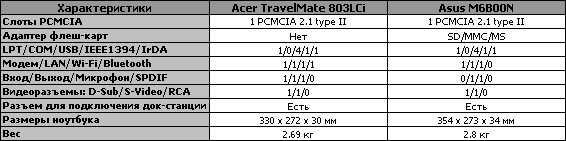
Комплект поставки
Рассматривая комплект поставки, следует учитывать наличие определенных компонентов, в зависимости от присутствия или отсутствия которых можно говорить об ее целостности, приемлемости и целесообразности (главное, чтобы был соблюден, скажем так, определенный баланс). На мой взгляд, данный раздел является не менее важным, чем и все остальные, так как при достаточно скудной комплектации порой приходится докупать дополнительные комплектующие, а при излишне "щедрой" - наоборот, переплачивать за используемые достаточно редко и просто лишние.
Исходя из написанного выше, можно выделить основные компоненты поставки (по убывающей), присутствие которых, на мой взгляд, необходимо и приветствуется, а к тому же не идет, если можно так сказать, в ущерб потенциальному покупателю:
конечно, сам портативный компьютер (согласитесь, без него оставшиеся компоненты как-то будут нецелесообразны);
внешний блок питания (а иногда (для некоторых моделей это существенно) еще и дополнительный);
подробное типографическое руководство пользователя на русском языке (порой из него можно почерпнуть прелюбопытнейшую информацию);
набор установочных дистрибутивов (необходимые драйвера и утилиты, диски для восстановления системы и работы с ней же);
портативная (а для некоторых моделей и не очень) оптическая мышь (куда же без нее);
телефонный кабель для подключения модема к розетке телефона;
необходимые переходники (если они нужны);
сумка для транспортировки (правда, есть такое пожелание: чтобы не страшно с ней было выйти на улицу (читай: в общество, люди), а то попадаются ведь такие "потрясающие" экземплярчики, что лучше бы уж их и не было вовсе);
необходимая сопутствующая документация.
В зависимости от конкретных особенностей моделей портативных компьютеров данная группа компонентов может варьироваться и дополняться, соответственно это так же учитывается при обзоре ноутбуков. Порой в комплектации можно обнаружить несколько "неуместные", что ли, компоненты, но такие "великолепно приятные". Вполне естественно, что рассмотренный раздел (комплект поставки) так же влияет на общее впечатление, производимое конкретной моделью портативного компьютера, предоставленного не тестирование, и оценку.
Конфигурация
В данном разделе всех обзоров описываются компоненты, из которых состоит портативный компьютер, причем какой-либо оценке они подвергаться не будут. Так как различные ноутбуки, поставляемые с определенной конфигурацией тем и интересны для тестирования, что могут отличаться в своей скорости работы и производительности за счет именно некоторых различий в компонентах, из которых они состоят. Соответственно, далее будут рассмотрены основные, скажем так, "кирпичики", составляющие портативный компьютер, и их функциональные особенности.
Естественно, в первую очередь, указывается, какой чипсет используется в предоставленном для тестирования экземпляре, так как, исходя из него, уже можно говорить о некоторых конструктивных особенностях "испытуемого". Так, например, основным отличием в чипсетах Intel 855GM и Intel 855GME является то, что первый поддерживает частоту работы оперативной памяти в 266 МГц, а второй – 333 МГц.
Конечно, достаточно важной деталью (можно сказать, "центром Вселенной") будет и центральный процессор. В портативных компьютерах достаточно часто встречаются процессоры фирм Intel, AMD, и намного реже можно увидеть Transmeta. Следует различать процессоры, используемые в обычных настольных системах, и процессоры, применяемые для мобильных решений. В последних реализованы технологии энергосбережения, которые позволяют снижать тактовую частоту процессора (иногда напряжение питания) при работе портативного компьютера от аккумуляторных батарей, что несколько понижает производительность (иногда в полтора – два раза по сравнению с первоначальным состоянием), но в то же время позволяет увеличить время автономной работы. Следует заметить, что центральные процессоры, применяемые в обычных персональных компьютерах, так же используются и для ноутбуков, но чаще всего в конфигурациях, так называемых, дескноутов, основное предназначение которых – это замена настольной рабочей станции, и, без сомнения, использоваться такая система будет преимущественно стационарно.
Жесткие диски, используемые в портативных компьютерах, отличаются от "настольных" своими размерами (оно и понятно) и характеристиками. Достаточно важными показателями в данном случае являются объем жесткого диска и скорость вращения шпинделя. Естественно, чем выше данные параметры, тем лучше. Но, стоит обратить внимание, что в "мобильных" применяется частота вращения шпинделя (но не всегда) несколько меньшая, по сравнению с обычными жесткими дисками. Объясняется сей факт тем, что жесткие диски с достаточно высокой скоростью вращения шпинделя потребляют больше энергии, и, соответственно, у них более высокое тепловыделение.
Оперативная память, устанавливаемая в портативные компьютеры, обычно имеет частоту работы 333 МГц (DDR SDRAM PC2700) или 266 МГц (DDR SDRAM PC2100) – последняя "разновидность" встречается все реже. При обзоре конфигурации ноутбука обращается внимание на следующие показатели оперативной памяти: во-первых, на объем уже установленной памяти, во-вторых, на возможность увеличения ее объема (или максимально возможный объем). Учитывается так же количество слотов для установки памяти, находится их месторасположение (иногда бывает так, что до них достаточно непросто добраться), и занятость слотов (или только одного слота) модулями оперативной памяти.
Видеоподсистема, позволяющая насладиться самыми новейшими трехмерными играми с современной 3D графикой и разнообразными видеоэффектами, несомненно, достаточно важная часть любого компьютера. В ноутбуках применяются две, скажем так, разновидности графических решений: во-первых, это интегрированные видеоподсистемы, а, во-вторых, полноценные графические контроллеры с собственной оперативной памятью. Причем, интегрированные видеоподсистемы, в свою очередь, используют два вида технологий:
технологию SMA (Shared Memory Architecture), которая позволяет пользователю самостоятельно указать в BIOS объем оперативной памяти, необходимый для функционирования видеосистемы (чаще всего это 16/32/64, но бывают вариации). Соответственно, увеличивая выделенный объем памяти для нужд видеосистемы и, как следствие, производительности 3D приложений, "есть риск" снижения общей производительности системы, или же наоборот;
технология DVMT (Dynamic Video Memory Technology), в результате чего для нужд системы необходимый объем памяти выделяется динамически.
Использование данного вида видеоподсистем сказывается на производительности игровых приложений: в современные трехмерные игры, требующие поддержки DirectX 9.0 с такой, скажем так, "начинкой" не поиграешь. Но, в принципе, такие системы находят свое применение в портативных компьютерах, применение которых не подразумевает "масштабные игровые действия" (офисные ноутбуки, субноутбуки). Использование же в конфигурациях портативных компьютеров полноценных графических контроллеров с собственной оперативной памятью позволяет насладиться всевозможными трехмерными эффектами и новейшими играми (чаще всего находят свое применение в дескноутах).
Хорошее звучание звукового сопровождения приложений, прикладных программ, операционной системы, игр и мультимедиа в портативных компьютерах обеспечивают интегрированные звуковые подсистемы и встроенные стереодинамики. Порой, в некоторых моделях кроме уже упомянутых выше стереодинамиков можно обнаружить еще и низкочастотный динамик (так называемый, сабвуфер), который обеспечивает воспроизведение басов. К сожалению, обеспечить звучания класса Hi-Fi портативные компьютеры пока еще не могут, но для комфортного просмотра фильмов и прослушивания аудиодисков в дороге таких систем вполне хватает.
Большинство моделей ноутбуков поставляется со встроенными оптическими приводами, в зависимости от конфигурации это бывают: CD, DVD, DVD/CD-RW, DVD-RW, способные читать или записывать и читать с различными скоростями (зависит от конкретной модели оптического дисковода). В достаточно малогабаритных моделях приводы вообще могут отсутствовать, но всегда есть возможность воспользоваться внешним (тем более, что у таких экземпляров чаще всего он присутствует в комплекте поставки, а если нет, что же – всегда можно докупить при необходимости). Встроенный привод жестких дисков еще можно встретить в некоторых портативных компьютерах, но обладают такие модели достаточно массивными габаритами (чаще всего можно встретить в ноутбуках, служащих заменой настольной рабочей станции).
Так же в портативных компьютерах часто предусмотрены модули беспроводной связи (Wi-Fi и Bluetooth) и сетевые адаптеры (что и понятно: ноутбук предполагает работу от аккумуляторных батарей и, как следствие, использование технологий беспроводной связи).
Система охлаждения – неотъемлемая часть любого компьютера. Она необходима для отвода нагретого воздуха от вырабатывающих тепло компонентов машины, чтобы избежать ее перегрева. Критичным для данных систем являются такие параметры как шум, издаваемый в процессе работы, и эффективность отвода тепла. Поэтому со всех портативных компьютеров, предоставленных на тестирование, в процессе прохождения теста Multimedia Content Creation Winstone 2004 (когда нагрузка на систему ноутбука достаточно ощутима, и, соответственно, работает система охлаждения) с поверхностей корпусов (верхняя поверхность, на выходе системы охлаждения, нижняя поверхность) производятся замеры температуры инфракрасным термометром, в результате получаются конкретные температурные показатели.
Для более подробного ознакомления с характеристиками предоставленных на тестирование портативных компьютеров в конце раздела "Конфигурация" каждого обзора приводится таблица с техническими характеристиками, пример которой с заполненными полями приведен ниже.

Тестирование
Тестирование портативных компьютеров проводится по уже отработанному алгоритму: в предустановленной операционной системе (обычно Microsoft Windows XP HE или Professional) устанавливается пакет DirectX 9.0a (если он еще не был установлен). Затем, изменяются настройки рабочего стола:
тема рабочего стола – "Классическая";
фоновый рисунок – нет;
хранитель экрана – нет.
Так же в свойствах системы отключаются сетевые службы и аудиосистема (для снижения общего потребления электроэнергии). В остальных закладках убираются галочки, кроме вкладки "Восстановление системы" - здесь, наоборот, ставится галочка напротив "Отключить восстановление системы на всех дисках". В "Учетных записях пользователя" отключается (снимается галочка) возможность быстрого переключения пользователей.
Если на портативном компьютере предустановлена русскоязычная операционная система, то производится отключение поддержки русского языка, так как в противном случае некоторые тесты отказываются корректно работать.
Кроме того, запрещается вывод сообщений об ошибках, отключаются антивирусные программы и программы, подлежащие автоматической загрузке.
Тесты запускаются в двух режимах (посредством изменения настроек схемы управления энергопотреблением): при питании от сети с настройкой максимальной производительности системы (настройка "Always On" - англоязычная версия операционной системы, настройка "Включен постоянно" - русскоязычная версия) и при питании от аккумуляторной батареи с настройкой на максимально длительное время автономной работы (настройка "Max Battery" - англоязычная версия, настройка "Экономия батарей" - русскоязычная версия). В остальных закладках убираются галочки, кроме вкладки "Дополнительно".
Используемые тесты:
1. Тесты, определяющие производительность системы, которые в свою очередь подразделяются на подгруппы:
синтетические тесты (SiSoftware Sandra 2004, PCMark 2004);
тесты на производительность в офисных и мультимедийных приложениях (Business Winstone 2004, Multimedia Content Creation Winstone 2004);
тесты на производительность в играх (3DMark 2003 3.40 (для систем с полноценным графическим контроллером с собственной оперативной памятью) и 3DMark 2001SE Pro (для портативных компьютеров с интегрированной видеоподсистемой), Quake3, Unreal Tournament 2003);
2. Тесты, определяющие минимальное время работы от аккумуляторной батареи (Battery Eater Pro 2.30).
Подробного описания тестов, думаю, давать нет необходимости, но вот несколько слов о каждом из них сказать стоит. Итак, синтетический тест SiSoftware Sandra 2004 – программа, предназначенная для отображения различной информации о компьютере и проведения тестирования системы в целом, а так же отдельных ее комплектующих (позволяет достаточно быстро измерить быстродействие системы). PCMark 2004 – предназначен для измерения производительности компьютера при работе с офисными и подобными приложениями. Включает в себя тесты для определения общей производительности и отдельных подсистем (центральный процессор, подсистема памяти, графические возможности, дисковая подсистема). Общий результат составляется на основе синтетических тестов, так же в PCMark 2004 реализована многозадачность. Тест Business Winstone предназначен для определения производительности компьютера при работе с офисными приложениями. В нем выполняются скрипты реальных приложений, таких как Microsoft Internet Explorer, Microsoft Outlook, Microsoft Word, Microsoft Excel, Microsoft Access, Microsoft Project, Microsoft Power Point, Microsoft Front Page, WinZip, Norton AntiVirus Professional Editional. При этом запускается сразу несколько задач, то есть здесь так же реализована многозадачность. Тест Content Creation Winstone предназначен тоже для определения производительности компьютера, но уже при работе с мультимедийными приложениями, а именно: Microsoft Windows Media Encoder, Adobe Photoshop, Adobe Premiere, NewTek LightWave 3D, Steinberg WaveLab, Macromedia Dreamweaver MX, Macromedia Director MX. Тесты на производительность системы в играх включают в себя:
тесты 3DMark 2003 3.40 (для систем с полноценным графическим контроллером с собственной оперативной памятью) и 3DMark 2001SE Pro (для портативных компьютеров с интегрированной видеоподсистемой) – представляют собой комплект трехмерных сцен на базе собственного графического движка, дающих нагрузку на разные возможности видеоподсистем;
игры Quake3 и Unreal Tournament 2003 – в них реализована возможность запуска игры для определения нагрузки на систему (то есть использование в качестве теста).
Причем, в Quake3 используется два режима настройки качества изображения:
640x480; 16 bit; Lighting:Vertex; Detail:Low; Texture Quality:16 bit; Texture Filter:Bilinear;
1024x768; 32 bit; Lighting:Lightmap; Detail:High; Texture Quality:32 bit; Texture Filter:Trilinear.
Тест Battery Eater Pro 2.30 – программа, предназначенная для получения значений продолжительности работы портативных компьютеров от аккумуляторной батареи при различной нагрузке на компоненты системы. Начиная с версии 2.22, изменен режим теста Reader's test – теперь перемотка производится не по строчке, а по странице, каждые 15 секунд, заменена нагрузка на ЦП – проделанная работа считается по количеству вычислений числа Пи с фиксированной точностью, а так же изменен метод подсчета проделанной работы. Помимо тестирования Battery Eater Pro 2.30 показывает информацию о системе, которая включает в себя производителя, тип аккумуляторов, степень заряда, данные о процессоре и другое. Тестирование проводится при двух настройках яркости экрана:
при максимальной яркости;
при минимальной яркости.
Так же используется несколько режимов работы теста:
классический режим – использование равномерно максимальной нагрузки на систему;
читательский режим – эмуляция чтения книги;
определение времени работы при просмотре DVD фильма.
По данным, полученным после прохождения каждого теста, строятся таблицы, приводимые в данном разделе каждого обзора, сопровождаемые необходимыми пояснениями, а для более наглядного восприятия и сравнительного анализа приводятся диаграммы (для тестов, которые требуют кроме табличного отображения значений еще и графические).
Выводы
Естественно, после проведенного осмотра и тестирования портативного компьютера (или нескольких портативных компьютеров) в конце каждой статьи делаются определенные выводы и даются необходимые пояснения. Выявляются конкретные недостатки, а так же отрицательные моменты и, что естественно, достоинства и положительные стороны отдельно взятой модели и, как дополнение, в совокупности (при тестировании нескольких моделей). Выявляется соответствие такому соотношению, как цена / производительность, и определяется целесообразность покупки конкретной модели портативного компьютера с точки зрения потенциального покупателя.
За сим, прошу считать, описанную выше методику тестирования законченной, но стоит обратить внимание на то, что с течением времени в нее могут вноситься некоторые модификации (могут быть изменены версии тестов или внесены новые, а так же и другое). Так же стоит учитывать, что компьютерные технологии не стоят на месте, а, в принципе, развиваются динамически и движутся вперед, соответственно, вместе с ними следует формироваться и методике обзора и тестирования ноутбуков.








